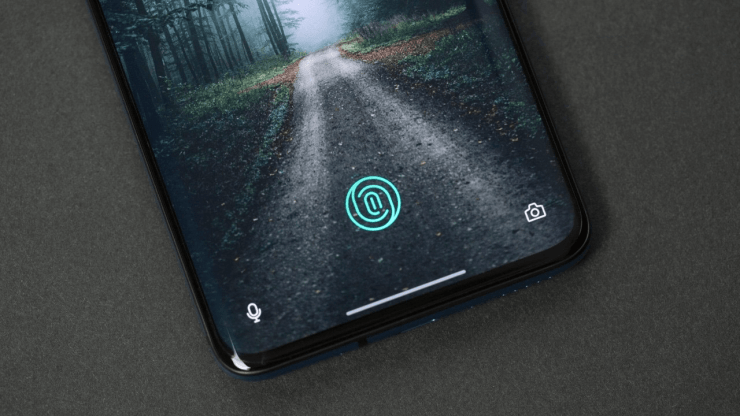Como consertar a impressão digital que não funciona no Realme?
Contente:

O desbloqueio de impressão digital é um aspecto importante de qualquer smartphone, incluindo o Realme, e quando esses sensores de impressão digital não funcionam corretamente, os usuários costumam pensar que estão fisicamente danificados.
No entanto, nem sempre é esse o caso, pois hápodem ser diferentes causas por trás do problema. Se você quiser consertar a impressão digital que não está funcionando no problema do Realme, basta limpar o sensor de impressão digital.
Eu próprio possuo o Realme 6 Pro, então essa impressão digitalproblemas de sensor são bastante frequentes. Mas outros usuários reais também podem enfrentar esse problema; Realme C12, X7, 7i, 7 Pro, Narzo 20, 20A, X50 5G Pro, 7, 6, V015 e outras variantes Pro
No entanto, eles são causados devido à umidade ou ao acúmulo de poeira. Hoje irei discutir várias maneiras pelas quais você pode identificar e corrigir problemas de impressão digital em seus dispositivos Realme.
↑ Como consertar a impressão digital que não funciona no Realme?
Hoje vamos discutir vários problemas de impressão digital relacionados a software e hardware e como corrigi-los em smartphones Realme.
↑ Limpar sensor de impressão digital
Um sensor de impressão digital é usado pelo menos 2o vezes pordia para um usuário normal de smartphone, o que significa que pode haver óleo, partículas de poeira ou partículas de comida no sensor que podem estar impedindo a leitura adequada de seus dedos. Para corrigir isso, você precisa limpar o sensor de vez em quando com um pano ou uma solução de limpeza.
Etapas para limpar o sensor de impressão digital do smartphone:
- Desligue o dispositivo completamente e remova o cartão SIM.
- Pegue um pano de microfibra limpo e limpe todas as partículas de poeira.
- Agora pegue qualquer solução de limpeza que não seja à base de água. Uma solução à base de álcool, como desinfetante para as mãos, funciona melhor.
- Limpe o sensor com pequenos gestos redondos. Certifique-se de que nenhum resíduo líquido seja deixado para trás e reinicie o smartphone.
↑ Registre novamente as impressões digitais
O corpo humano está crescendo dia a dia, se você é umadolescente usando um smartphone, então é bem possível que seu dedo cresça e o padrão salvo não corresponda de forma eficaz. Isso não é um problema para pessoas que já estão com mais de 30 anos, e nenhuma deformidade surge depois dessa idade. E para evitar esses problemas, é uma boa ideia registrar novamente suas impressões digitais em seu smartphone Realme.
Etapas para registrar novamente as impressões digitais no smartphone Realme
- Abra as configurações e navegue até o “Impressão digital, rosto e senha”Opção.
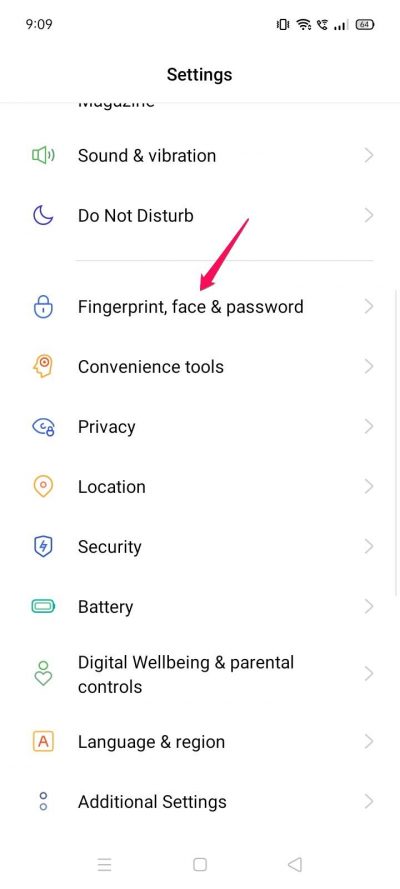
- Exclua aqui todas as impressões digitais salvas anteriormente. Você pode ser solicitado a adicionar sua senha, se necessário.
- Clique no "Adicionar impressão digital”Opção.

Agora siga as instruções na tela para adicionar uma impressão digital.
↑ Vá para Redefinir as configurações do dispositivo
Uma simples redefinição do dispositivo pode corrigir a maioria dosproblemas relacionados ao software. se você já tiver limpado o sensor e feito o novo registro da impressão digital em seu smartphone e ainda enfrentar a Impressão digital não funcionando no Realme, os problemas podem ser a causa de falhas de software. Falhas de software acontecem de vez em quando e a melhor maneira de corrigi-las é redefinir o dispositivo.
Etapas para redefinir as configurações do dispositivo no smartphone Realme
- Abra as configurações e navegue até o “Configurações adicionais”Opção.
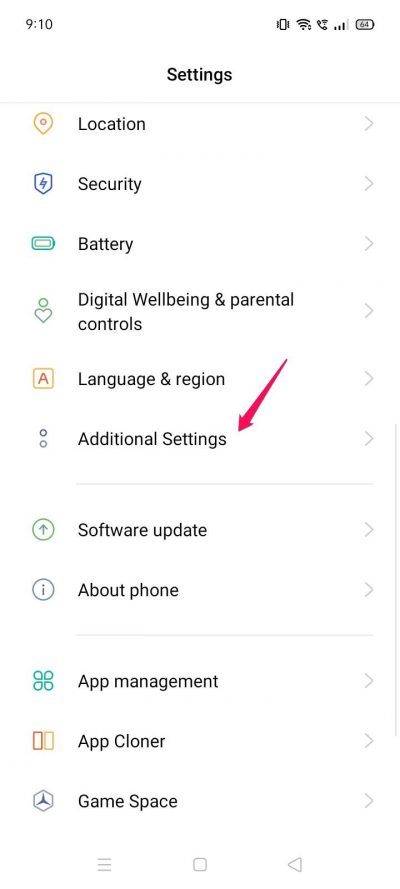
- Role para baixo e abra o “backup e reset”Opção.
- Clique na opção Apagar todos os dados (reset de fábrica). Escolha aqui o “redefinir as configurações do sistema apenas”Opção. Isso redefinirá todas as configurações e seu dispositivo será reiniciado. Nenhum dado pessoal será apagado neste processo.

↑ Mudar para usuário convidado
- Puxe para baixo a barra de notificação e aqui toque na conta do usuário (canto superior direito). Alterne para o usuário Convidado, você também pode encontrar a opção em Configurações do Android.
- Tente adicionar a impressão digital.
- Se a solução funcionar, volte para sua conta de usuário normal, limpe o armazenamento interno e adicione uma nova impressão digital. Isso vai resolver o problema
↑ Ativar ou desativar serviços GPS
Muitos usuários relataram esta solução estranhatrabalharam para eles quando desativaram os serviços de GPS e, de repente, seu sensor de impressão digital começou a funcionar. A solução funciona em dispositivos onde a impressão digital não está aceitando e desbloqueando o dispositivo.
Passos para desativar os serviços GPS no Realme Smartphone
- Role para baixo a partir do topo da tela inicial. Ele abrirá as configurações de alternância rápida, onde você pode desativar facilmente o GPS do seu dispositivo.

- Alternativamente, você também pode ir para Configurações> Localização> Desativar localização caso você não encontre o botão GPS em botões de alternância rápidos.
↑ Dispositivo de atualização
Uma vez que várias pessoas encontraram o mesmoproblema de sensor de impressão digital não funciona em seus dispositivos. Isso é essencialmente uma falha de software, portanto, muitas atualizações de software são lançadas para corrigir esse problema. Portanto, se houver alguma atualização necessária, atualize seu smartphone o mais rápido possível.
Passos para atualizar o dispositivo via OTA:
Abra o aplicativo Configurações e navegue até Atualização de software.
Se houver alguma atualização disponível, certifique-se de atualizar o mais rápido possível.

↑ Vá para a Central de Atendimento
Se houver um erro de hardware em seu smartphoneem relação aos componentes do sensor de impressão digital, nenhuma solução de problemas relacionados ao software o ajudará. Se o seu dispositivo ainda estiver no período de garantia, a verificação com o centro de serviço mais próximo será gratuito e eles repararão ou substituirão qualquer peça danificada que esteja causando o problema.
↑ Da Mesa do Editor
Como você vê, os problemas de impressão digital não são um fator críticoerro que pode ser resolvido pelos métodos dados acima. Recomendo que outros usuários limpem seus sensores de impressão digital de vez em quando e evitem usar qualquer tipo de laminação sobre eles. Em uma observação adicional, também é recomendável capturar novamente seus padrões de impressão digital a cada 5-6 meses para evitar problemas posteriormente.
Truques











![[ROM] Instale o CyanogenMod 14 no OnePlus 3T](/images/Tech-Tips/ROM-Install-CyanogenMod-14-in-OnePlus-3T_5677.png)